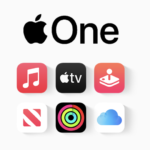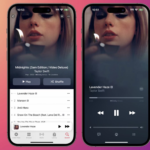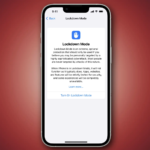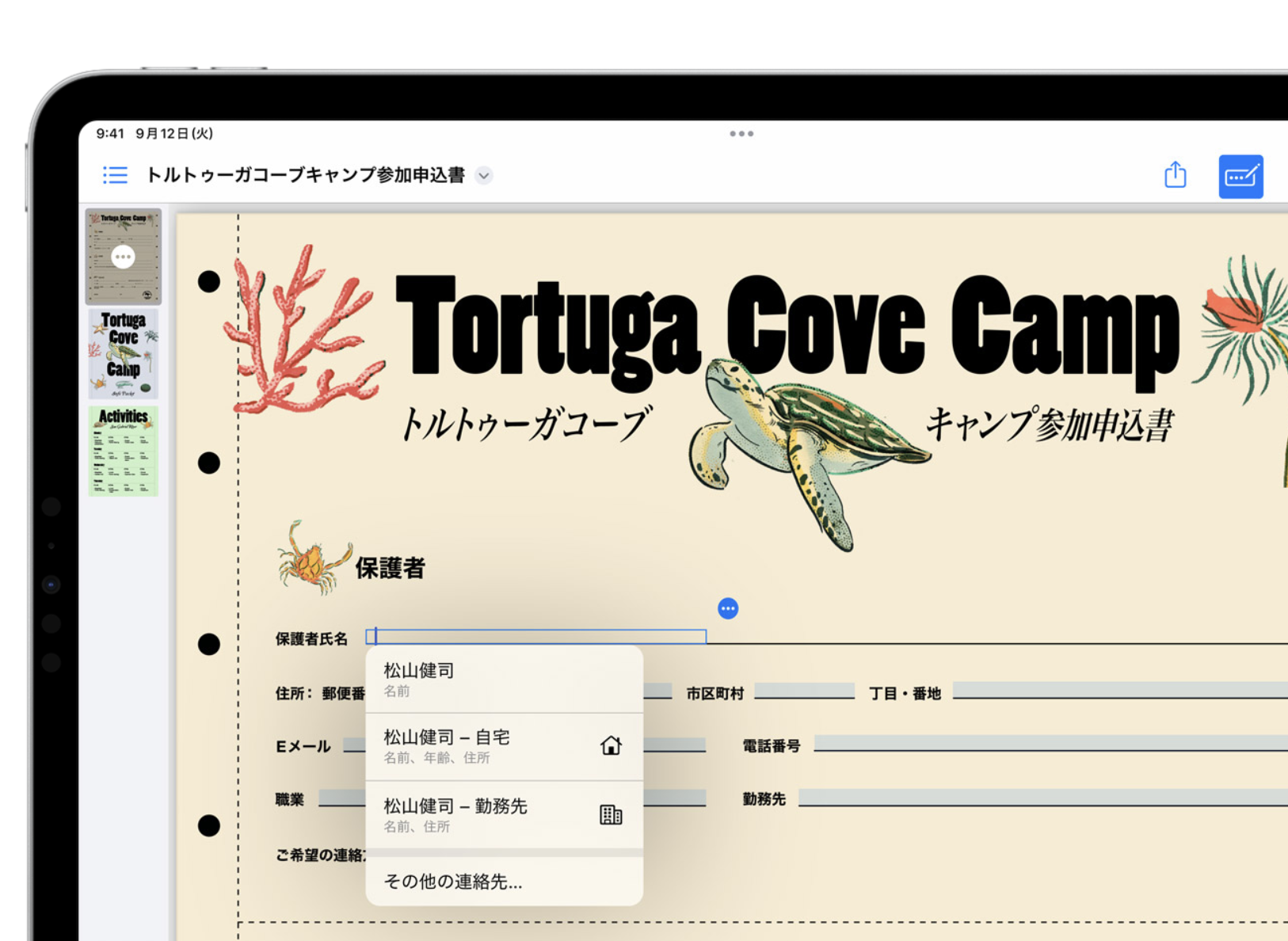
iOS 17とmacOS Sonomaでは、Apple メモアプリ内でPDFを開いて注釈を付ける機能が追加されました。その操作方法を以下に説明します。
iOS 17のノート機能では、最新バージョンのiOSとmacOSでメモアプリが更新され、インラインPDFに対応しました。これにより、メモにPDFを挿入して、そのドキュメントを読んだり、注釈を付けたり、共同作業を行ったりすることができます。この機能はスキャンされたドキュメントにも対応しており、iPhoneとiPadの両方で利用可能です。
iPhoneとiPadでメモにPDFを注釈付けする
iPhoneを使用してメモでPDFに注釈を付ける場合、まずPDFファイルを選択し、共有ボタンをタップしてからコピーを選択します。次に、メモアプリを開いて新しいノートを作成するか、既存のノートを選択し、ノート内のエリアを長押しして、ポップアップメニューで貼り付けを選択します。PDFはノートに表示されるはずです。
PDFが複数ページある場合は、サムネイルボタンをタップして、PDFの上部にサムネイルの列が表示され、特定のページにより迅速に移動するためにクリックできます。PDFに注釈を付けるには、マークアップボタンをタップします。
画面の下部には、マーカー、鉛筆、ペン、消しゴムなど、PDFに注釈を付けるためのいくつかのオプションが表示されます。右下隅の+アイコンをタップすると、PDFにステッカー、署名、テキスト、形状を追加するオプションが表示されます。PDFファイルに注釈を付け終えたら、右上隅の完了をタップして変更を保存します。
MacでメモにPDFを注釈付けする
macOSでは、デスクトップからPDFドキュメントを開いているノートにドラッグするだけです。ノートにPDFが埋め込まれたら、PDFドキュメントの名前の隣にあるチェブロンアイコンをクリックし、マークアップを選択します。
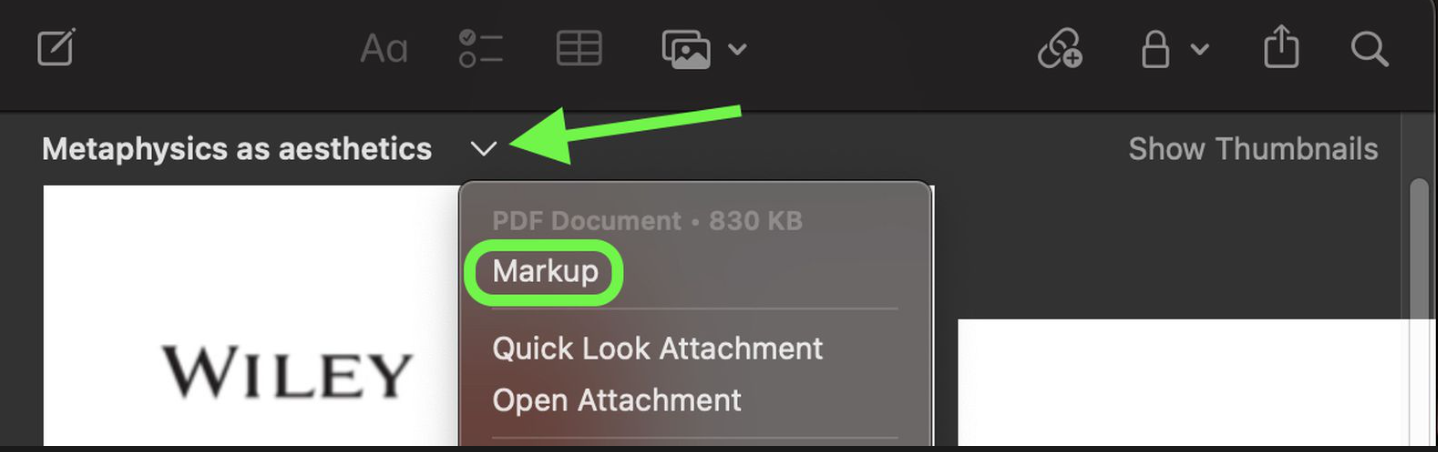
開いたマークアップウィンドウでは、PDFファイルに注釈を付けるために使用できるすべてのツールが表示され、ドキュメント全体にわたってページをめくって注釈を付けることができます。注釈を付け終えたら、完了をクリックして変更を保存します。